Hoe E-mail Verifiëren via de Discord Telefoon App in 2024
Inleiding
Het verifiëren van je e-mail op Discord is een eenvoudige maar belangrijke taak voor het verbeteren van de beveiliging van je account en het verkrijgen van toegang tot alle functies. Deze handleiding leidt je door het proces van e-mailverificatie met behulp van de Discord-telefoonapp. Of je nu een doorgewinterde gebruiker bent of nieuw bent bij Discord, deze handleiding helpt je ervoor te zorgen dat je account veilig en volledig functioneel is.
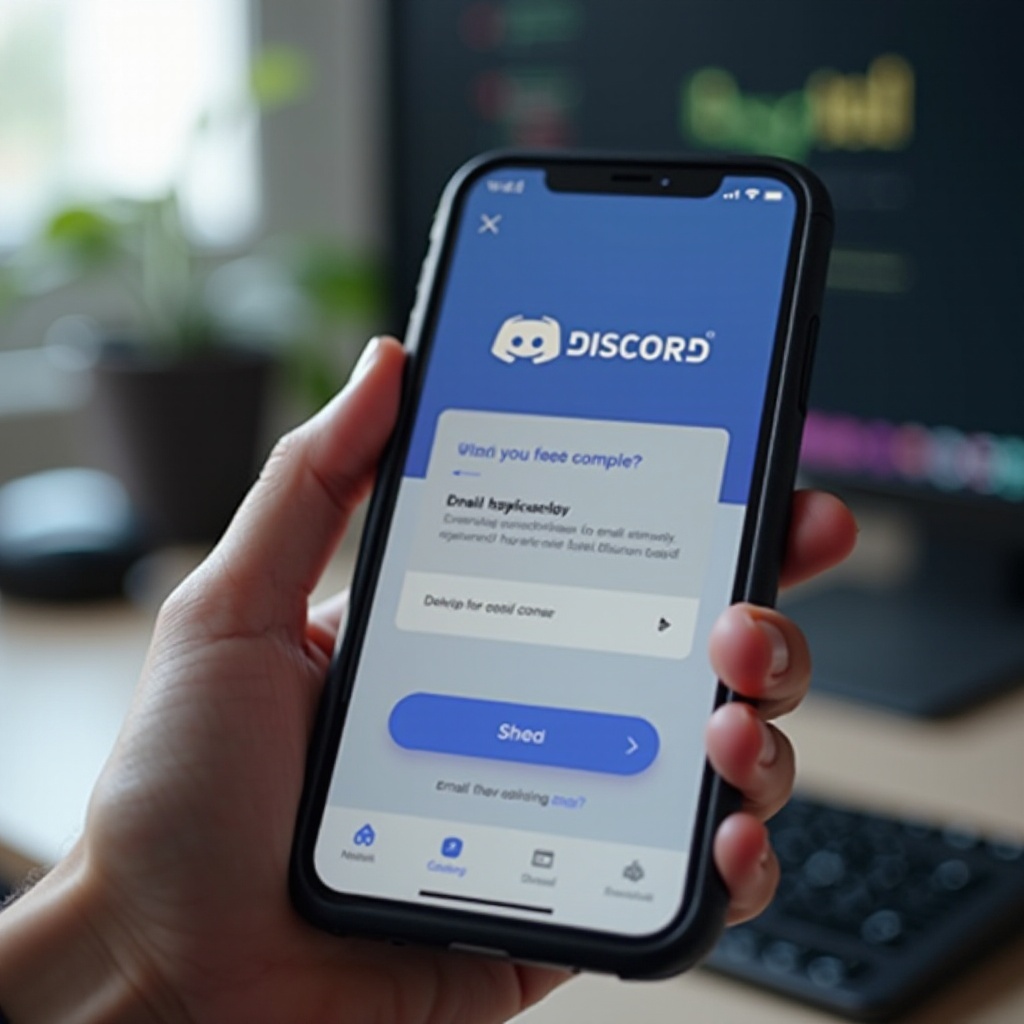
Waarom je e-mail verifiëren op Discord?
E-mailverificatie op Discord is niet alleen een formaliteit; het is een belangrijke stap in het beveiligen van je account. Geverifieerde e-mails helpen je account te beschermen tegen ongeautoriseerde toegang en maken wachtwoordherstel gemakkelijker. Bovendien kun je met een geverifieerde e-mail volledig deelnemen aan serveractiviteiten, toegang krijgen tot beperkte kanalen en geavanceerde Discord-functies zoals accountherstel gebruiken.
Door je e-mail te verifiëren, vergroot je je geloofwaardigheid binnen servergemeenschappen. Dit betekent dat serverbeheerders en leden je bijdragen eerder als legitiem zullen beschouwen. Verificatie vermindert ook de kans dat je account als spam wordt gemarkeerd.
Vereisten voor e-mailverificatie
Voordat je begint met het e-mailverificatieproces, zorg ervoor dat aan de volgende vereisten is voldaan:
1. Een geldig e-mailadres: Je moet toegang hebben tot het e-mailadres waarmee je je hebt geregistreerd voor Discord.
2. Discord-telefoonapp: Zorg ervoor dat de Discord-app is geïnstalleerd op je smartphone.
3. Stabiele internetverbinding: Een stabiele internetverbinding is nodig om de verificatie-e-mail te ontvangen en het proces snel te voltooien.
Voldoen aan deze vereisten zorgt voor een soepel verificatieproces zonder onderbrekingen.
Stapsgewijze handleiding voor het verifiëren van je e-mail
Het downloaden en instellen van de Discord-app
- Installeer de app: Als je dat nog niet hebt gedaan, download de Discord-app uit de Apple App Store of Google Play Store.
- Maak een account aan of log in: Open de app en log in met je gegevens. Als je nieuw bent bij Discord, volg de aanwijzingen om een nieuw account aan te maken.
Het starten van het e-mailverificatieproces
- Ga naar gebruikersinstellingen: Tik rechtsonder op je profielfoto om het menu Gebruikersinstellingen te openen.
- Accountoptie: Scroll naar beneden en selecteer de optie ‘Account’.
- E-mail verifiëren: Als je e-mail niet is geverifieerd, zie je een prompt om je e-mail te verifiëren. Tik op ‘Verifiëren’ om het proces te starten.
Je e-mail bevestigen vanuit je inbox
- Controleer je inbox: Open je e-mailapp en kijk of er een e-mail van Discord is binnengekomen.
- Open de e-mail: Open de verificatie-e-mail en zoek naar de verificatielink.
- Klik op de link: Tik op de verificatielink in de e-mail. Dit opent een browservenster om je e-mailadres te bevestigen.
Het afronden van de verificatie in de Discord-app
- Ga terug naar de Discord-app: Ga terug naar de Discord-app.
- Controleer de verificatiestatus: In de Gebruikersinstellingen zou de status van je e-mail nu als ‘Geverifieerd’ moeten worden weergegeven.
- Log opnieuw in indien nodig: Log indien nodig opnieuw in op Discord om de wijzigingen te bevestigen.
Veelvoorkomende problemen en oplossingen
Soms kunnen gebruikers problemen ondervinden tijdens het e-mailverificatieproces. Hier zijn enkele veelvoorkomende problemen en hun oplossingen:
- Geen verificatie-e-mail ontvangen: Controleer je spam- of junkmap. Zorg ervoor dat je je e-mailadres correct hebt ingevoerd in de Discord-instellingen.
- Verificatielink verlopen: Als de link is verlopen, ga dan terug naar de Discord-app en vraag een nieuwe verificatie-e-mail aan.
- Ongeldig e-mailadres: Controleer de spelling en het formaat van je e-mailadres in de Discord-app. Maak de nodige correcties en probeer het opnieuw.
- Geen internetverbinding: Zorg voor een stabiele internetverbinding bij het aanvragen en klikken op de verificatielink.
Het oplossen van deze veelvoorkomende problemen zou moeten helpen bij het verhelpen van de meeste problemen die worden ondervonden tijdens e-mailverificatie.
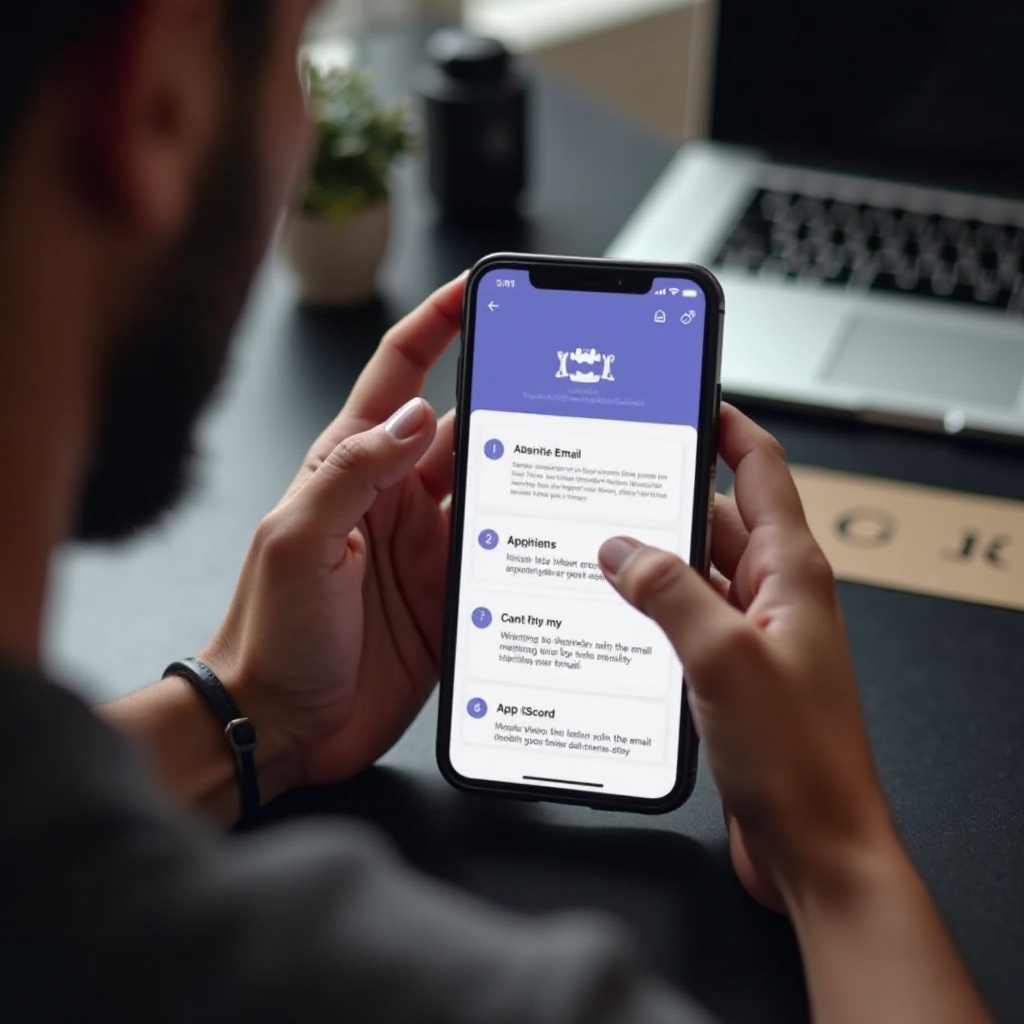
Voordelen van e-mailverificatie op Discord
Het verifiëren van je e-mail biedt verschillende voordelen. Ten eerste verbetert het de beveiliging, waardoor het moeilijker wordt voor onbevoegde gebruikers om toegang te krijgen tot je account. Ten tweede vergemakkelijkt het het herstel van je wachtwoord als je ooit je inloggegevens vergeet. Ten derde vereisen veel servers e-mailverificatie om toegang te verlenen tot verschillende kanalen en activiteiten. Ten slotte vergroot een geverifieerde e-mail je geloofwaardigheid binnen de Discord-gemeenschap, waardoor de kans groter is dat je account wordt vertrouwd.
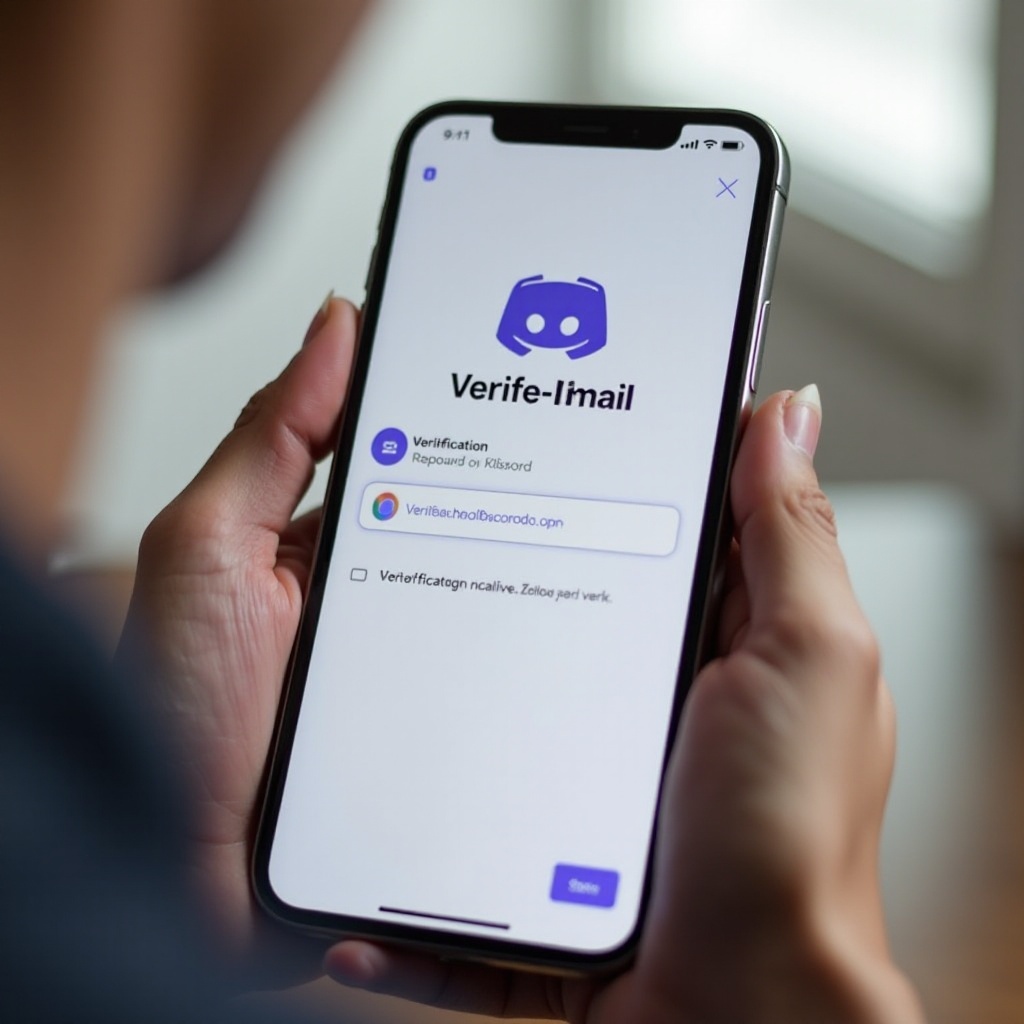
Conclusie
Het verifiëren van je e-mail via de Discord-telefoonapp is een snel en nuttig proces. Het zorgt voor de beveiliging van je account, biedt volledige toegang tot alle serverfuncties en versterkt je geloofwaardigheid binnen de gemeenschap. Door de stappen in deze gids te volgen, kun je je e-mailverificatie eenvoudig voltooien.
Veelgestelde Vragen
Wat moet ik doen als ik de verificatie-e-mail niet heb ontvangen?
Als je de verificatie-e-mail niet hebt ontvangen, controleer dan eerst je spam- of junkmap. Bevestig dat je e-mailadres correct is ingevoerd in de Discord-app. Dien indien nodig opnieuw het verzoek in voor een verificatie-e-mail vanuit de Discord-gebruikersinstellingen.
Kan ik mijn e-mailadres op Discord wijzigen na de verificatie?
Ja, je kunt je e-mailadres wijzigen, zelfs na verificatie. Ga naar de Gebruikersinstellingen, selecteer ‘Account’ en tik vervolgens op je huidige e-mailadres. Volg de aanwijzingen om je nieuwe e-mailadres bij te werken en te verifiëren.
Hoe verbetert e-mailverificatie de beveiliging van mijn account?
E-mailverificatie voegt een extra beveiligingslaag toe. Het zorgt ervoor dat het e-mailadres dat aan je account is gekoppeld echt is en alleen door jou toegankelijk is. Dit helpt ongeautoriseerde toegang te voorkomen en maakt het gemakkelijker om je account te herstellen als je je wachtwoord vergeet.
